
Contenuto
- Attivazione della modalità di risparmio energetico del Galaxy S7
- Attivazione della modalità di risparmio energetico di Galaxy S7 Ultra
- Visualizzazione dello stato della batteria del Galaxy S7
- Riduzione dell'utilizzo della batteria del Galaxy S7
AGGIORNAMENTO (21 marzo): Aggiunti passaggi su come disattivare la modalità Risparmio energetico avanzato.
La nuova ammiraglia, Samsung Galaxy S7 (#Samsung # GalaxyS7), ha un'enorme batteria da 3000mAh, che è più che sufficiente per alimentare il dispositivo per l'intera giornata senza collegarsi al caricabatterie. Samsung ha già sfruttato la maggior parte delle tecnologie utilizzate nei suoi dispositivi più recenti, in particolare il suo display Super AMOLED. Quindi, puoi aspettarti che duri più a lungo anche con un utilizzo intenso rispetto ai precedenti dispositivi Galaxy.
Attivazione della modalità di risparmio energetico del Galaxy S7
C'è un interruttore che puoi girare per attivare questa funzione, tuttavia, puoi anche ritardare l'entrata in vigore della modalità di risparmio energetico se non vuoi che si ostacoli immediatamente. Ecco come…
Passo 1: Dalla schermata Home, tocca l'icona App.
Passo 2: Trova e tocca Impostazioni.
Passaggio 3: Scorrere e toccare l'icona della batteria.
Passaggio 4: Ora puoi toccare l'opzione Modalità risparmio energetico per aprire la sua pagina delle impostazioni.
Passaggio 5: Ora tocca il cursore per attivarlo.
Passaggio 6: Una volta abilitato, puoi scegliere tra i seguenti:
- Immediatamente: per attivarlo non appena è abilitato
- Al 5% di carica della batteria: si attiva quando la batteria raggiunge il 5%
- Al 15% di carica della batteria: si accende quando raggiunge il 15% di batteria
- Al 20% di carica della batteria: si attiva quando è rimasto il 20% di batteria
- Al 50% di carica della batteria - si accende già al 50%
Quindi, cosa succede quando è attiva la modalità di risparmio energetico?
I messaggi, l'email e tutte le altre app che utilizzano la sincronizzazione per estrarre gli aggiornamenti dai rispettivi server non si aggiorneranno finché non li apri. Ciò significa che le tue e-mail non arriveranno automaticamente; dovrai aprire l'app per ricevere nuovi messaggi.
Potresti anche notare un calo delle prestazioni del tuo dispositivo. Potrebbero verificarsi blocchi e ritardi occasionali e potrebbe non essere reattivo come quando la modalità di risparmio energetico è disabilitata.
Inoltre, i servizi di localizzazione non funzioneranno e l'utilizzo dei dati in background è disabilitato.
Tuttavia, tutte queste funzionalità verranno riattivate una volta collegato il telefono per la ricarica poiché la modalità di risparmio energetico verrà disattivata automaticamente, sebbene si riattivi una volta scollegata e se il proprietario non l'ha disattivata manualmente.
Attivazione della modalità di risparmio energetico di Galaxy S7 Ultra
Ora, se vuoi davvero risparmiare la batteria, la modalità di risparmio energetico ultra ti aiuterà a farlo.
Passo 1: Dalla schermata Home, tocca l'icona App.
Passo 2: Trova e tocca Impostazioni.
Passaggio 3: Scorrere e toccare l'icona della batteria.
Passaggio 4: Toccare Modalità risparmio energetico avanzato per accedere alla pagina delle impostazioni.
Passaggio 5: Toccare lo slider per attivarlo.
Una volta abilitato, accadrà quanto segue al tuo telefono:
- Un tema in scala di grigi verrà applicato alla schermata Home
- Saranno rese disponibili solo tre applicazioni, vale a dire; Telefono, messaggi e Internet (browser web).
- Tutte le limitazioni della modalità di risparmio energetico verranno applicate anche in modalità di risparmio energetico avanzato
Il Galaxy S7 utilizza il display Super AMOLED più avanzato, quindi quando si utilizza il tema in scala di grigi, solo i pixel sotto i caratteri sono illuminati. Inutile dire che i pixel coperti dall'area nera sono tutti spenti.
Per disattivare la modalità Risparmio energetico avanzato, tocca DI PIÙ nell'angolo in alto a destra dello schermo e tocca Disattiva la modalità Risparmio energetico avanzato.
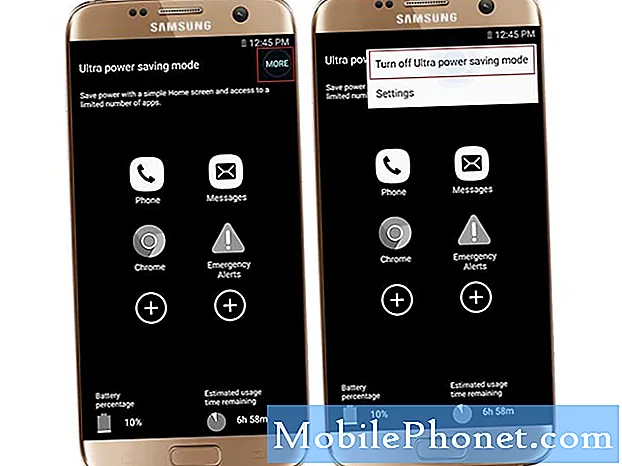
Visualizzazione dello stato della batteria del Galaxy S7
Ora che sai come abilitare le modalità di risparmio energetico del telefono, è ora che impari a visualizzare lo stato della batteria e forzare selettivamente la chiusura delle app.
- Dalla schermata Home, tocca l'icona App.
- Trova e tocca Impostazioni.
- Scorri e tocca l'icona della batteria.
In questa pagina puoi vedere il tempo stimato rimanente prima che ti venga richiesto di collegare il caricabatterie. Puoi anche vedere i processi e le app che utilizzano la batteria. Per chiudere un'app o un processo, toccalo e premi il pulsante Forza interruzione. Se desideri visualizzare la percentuale effettiva della batteria, tocca semplicemente l'interruttore accanto all'opzione Mostra percentuale batteria.
Riduzione dell'utilizzo della batteria del Galaxy S7
Se non desideri attivare nessuna delle due modalità di risparmio energetico, ci sono cose che puoi fare per ridurre al minimo l'utilizzo della batteria nel tuo dispositivo. Potresti…
- Disattiva il GPS.
- Disattiva Bluetooth.
- Disattiva i dati mobili e il Wi-Fi.
- Disabilita la sincronizzazione automatica per tutte le app e gli account.
- Non attivare gli sfondi live.
- Impostare le impostazioni di timeout della retroilluminazione su un tempo più breve.
- Usa la luminosità automatica o impostala su un livello inferiore.
- Disabilita tutte le funzionalità Smart per disabilitare i rispettivi sensori.
- Disattiva la funzione Display sempre attivo.
Senza batteria, il tuo nuovo Galaxy S7 sarà solo un altro fermacarte costoso, quindi spero che queste cose possano aiutarti a risparmiare la batteria quando ne hai bisogno.
In caso di problemi con il tuo nuovo dispositivo, non esitare a contattarci compilando questo questionario poiché siamo sempre disponibili ad aiutarti. Assicurati solo di fornirci tutti i dettagli necessari sul tuo problema.


